Introduction
Les utilisateurs d’ordinateurs portables ont parfois besoin de désactiver certaines touches, soit pour améliorer la fonctionnalité pour des tâches spécifiques, soit pour éviter des saisies accidentelles. Ce besoin peut survenir dans des scénarios comme la suspension des touches multimédia lors d’une présentation ou la désactivation temporaire du pavé tactile. En comprenant comment désactiver efficacement les touches, les utilisateurs peuvent optimiser leur expérience, assurant un meilleur contrôle et minimisant les interruptions. Ce guide complet explore plusieurs solutions, allant de l’utilisation de logiciels aux fonctionnalités intégrées du système et aux méthodes matérielles. À la fin de cet article, vous aurez une compréhension complète de la manière de gérer efficacement la désactivation des touches, améliorant ainsi la polyvalence et la fonctionnalité de votre ordinateur portable.
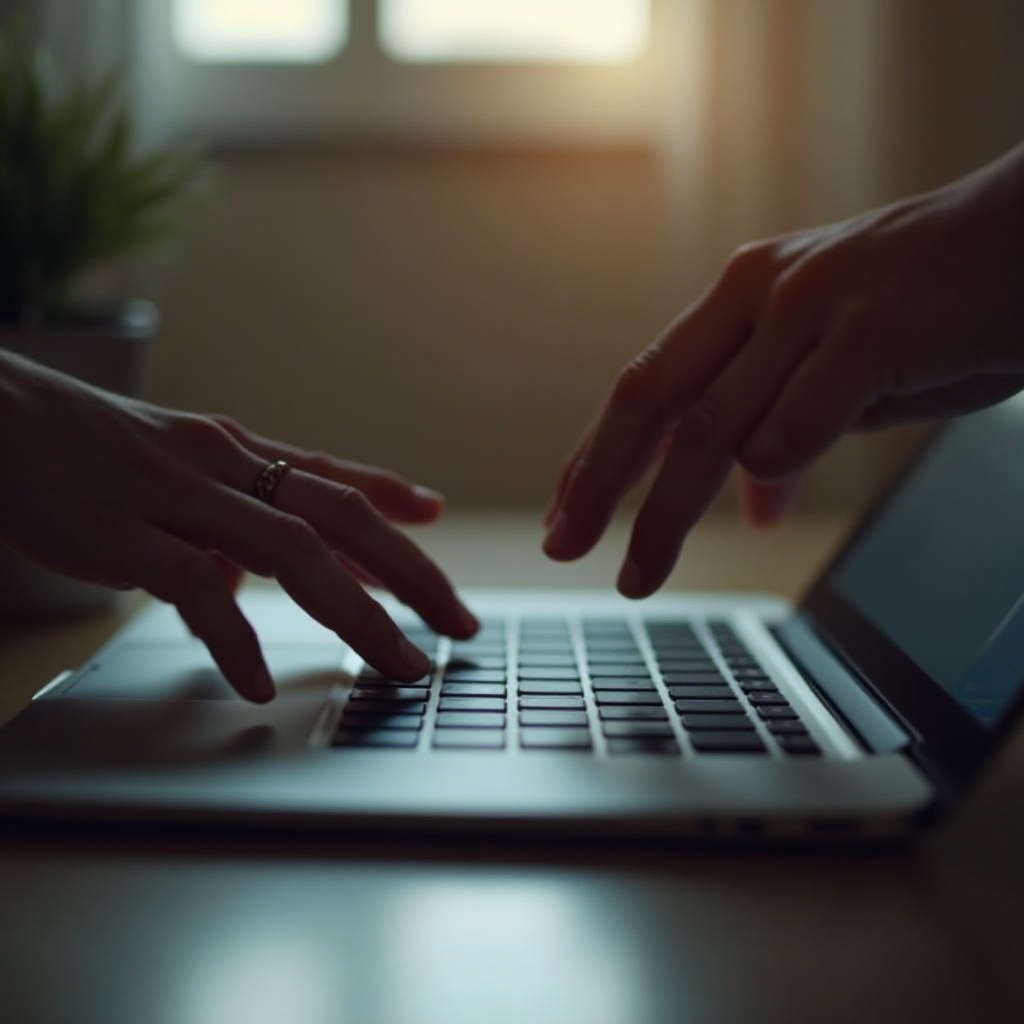
Raisons de désactiver les touches sur votre ordinateur portable
Il peut y avoir plusieurs motivations pour désactiver certaines touches sur un ordinateur portable. Prévenir les frappes involontaires est une raison courante, car des saisies indésirables peuvent entraîner des perturbations ou des erreurs dans le flux de travail. Les joueurs désactivent souvent certaines touches qui peuvent interférer avec le jeu. D’autres peuvent trouver certaines touches inconfortables ou inutiles et préfèrent les désactiver. L’accessibilité est une autre considération cruciale; adapter les touches aux exigences physiques peut améliorer l’utilisabilité. Comprendre ces raisons aide les utilisateurs à décider quelles touches désactiver, maintenant ainsi l’efficacité et minimisant les perturbations.
Étapes préliminaires avant de désactiver les touches
Avant de procéder à la désactivation des touches, certaines étapes préliminaires peuvent aider à garantir un processus fluide. Tout d’abord, identifiez les touches que vous souhaitez désactiver, en tenant compte de vos tâches courantes et de vos besoins. Documenter cette liste peut clarifier vos objectifs. De plus, confirmez le modèle et le système d’exploitation de votre ordinateur portable, car la compatibilité avec les différentes méthodes peut varier. Effectuez une recherche rapide en ligne pour vérifier la compatibilité des logiciels et prenez note des paramètres par défaut de votre clavier, ce qui aide à revenir à des configurations en cas d’erreur.
Méthodes pour désactiver les touches sur un ordinateur portable
Il existe plusieurs méthodes disponibles pour désactiver les touches d’un ordinateur portable, allant des fonctionnalités intégrées aux solutions externes.
Utilisation des fonctionnalités intégrées
De nombreux ordinateurs portables sont dotés de fonctionnalités intégrées permettant la désactivation temporaire des touches :
- Utilisateurs Windows : utilisez la fonctionnalité “Touches filtrées” accessible via le Panneau de configuration. Cela aide à réduire les frappes accidentelles et permet la personnalisation des touches.
- Utilisateurs macOS : ajustez la disposition du clavier via les préférences système pour désactiver des touches particulières.
- Paramètres du BIOS : modifiez les fonctions des touches directement depuis le menu de démarrage de votre ordinateur portable.
Ces options natives permettent de désactiver les touches sans outils externes ni modifications permanentes.
Utilisation de logiciels tiers
Les applications tierces offrent une autre approche efficace pour désactiver les touches :
- KeyTweak : ce logiciel permet aux utilisateurs de remapper ou de désactiver n’importe quelle touche du clavier grâce à une interface simple.
- SharpKeys : similaire à KeyTweak, SharpKeys offre l’altération ou la désactivation des fonctionnalités des touches et fonctionne bien avec Windows.
- AutoHotkey : pour les utilisateurs férus de technologie, AutoHotkey offre des capacités de script pour gérer les entrées de touches, offrant un contrôle sur les configurations du clavier.
Utiliser ces options logicielles permet une personnalisation et une flexibilité étendues dans la gestion des fonctions des touches.
Approche matérielle
Lorsque les solutions logicielles ne sont pas viables, les méthodes matérielles constituent une alternative :
- Retrait du capuchon de touche : retirez soigneusement le capuchon de touche, empêchant son utilisation.
- Bloqueurs de touches : attachez de petits dispositifs sur les touches pour les empêcher d’être pressées.
- Clavier externe : connectez un clavier externe, vous donnant le contrôle sur les touches actives.
L’approche matérielle offre une désactivation temporaire, facilement réversible selon les besoins.

Réactivation des touches sur votre ordinateur portable
Revenir aux touches désactivées est conçu pour être simple. Si des fonctionnalités intégrées ont été utilisées, annulez les modifications via le panneau de configuration ou les paramètres système. Pour les logiciels tiers, revenez aux configurations par défaut. Si des solutions matérielles ont été employées, restaurez les capuchons de touches ou retirez les bloqueurs. Assurez-vous toujours que les modifications sont enregistrées pour prendre effet immédiatement. Les manuels ou les guides spécifiques aux logiciels ou matériels peuvent fournir des informations supplémentaires.
Meilleures pratiques et conseils
Suivez ces meilleures pratiques pour une désactivation efficace des touches. Sauvegardez toujours les paramètres avant de faire des changements et vérifiez la compatibilité des méthodes avec le modèle de votre ordinateur portable. Gardez votre système à jour pour éviter les conflits logiciels. Choisissez des programmes tiers réputés pour garantir la sécurité. Familiarisez-vous avec les outils pour simplifier la personnalisation et le dépannage. L’apprentissage continu et l’adaptation permettent une gestion efficace des touches, répondant à vos besoins informatiques évolutifs.

Conclusion
Désactiver les touches sur un ordinateur portable est une compétence précieuse qui peut adapter votre appareil à des exigences spécifiques. Que ce soit pour éviter les pressions accidentelles de touches ou pour optimiser le jeu, savoir comment le faire en douceur est avantageux. Ce guide a fourni diverses méthodes — fonctionnalités intégrées, solutions tierces et approches matérielles — répondant à différentes préférences et capacités techniques. N’oubliez pas que la réactivation des touches est tout aussi simple, assurant une flexibilité de personnalisation. En adhérant aux meilleures pratiques, les utilisateurs peuvent réaliser des opérations fluides, optimiser les configurations et profiter d’une expérience d’ordinateur portable plus efficace.
Questions Fréquemment Posées
Comment puis-je désactiver temporairement le clavier ?
Vous pouvez désactiver temporairement votre clavier en utilisant la fonction des touches de filtre de Windows, un logiciel tiers comme AutoHotkey, ou en connectant un clavier externe.
La désactivation des touches affectera-t-elle la garantie de mon ordinateur portable ?
Généralement, l’utilisation de logiciel pour désactiver des touches n’affecte pas les garanties car les modifications sont réversibles et n’impliquent pas de modifications matérielles. Vérifiez auprès de votre fournisseur de garantie pour plus de détails.
Puis-je désactiver des touches sur toutes les marques d’ordinateurs portables ?
Oui, la désactivation des touches est possible sur toutes les marques grâce à diverses méthodes. Cependant, la disponibilité des fonctionnalités et la compatibilité des logiciels peuvent varier. Vérifiez toujours la compatibilité avec votre appareil.